Disponible con las licencias de ArcGIS Pro Standard y Data Reviewer.
Las entidades de error capturadas por las reglas de validación de Reviewer se almacenan en las capas de errores. Los errores se pueden revisar en el panel Inspector de errores durante los flujos de trabajo de garantía de calidad.
Una vez que haya evaluado los datasets con reglas de atributos, utilice el panel Inspector de errores y la pestaña Detalles para ver información sobre cada entidad de error.
Más información sobre cómo administrar los errores de reglas de atributos
Mostrar ciclo de vida de error
El Inspector de errores admite informes de la fase del ciclo de vida de error de los errores creados utilizando las reglas de validación de Reviewer. Siga estos pasos para mostrar el estado de los resultados de error:
- En el panel Contenido, haga clic con el botón derecho en una capa que contenga los datos que se van a evaluar y haga clic en Agregar capas de error
 .
.Las capas de errores de punto, polilínea, polígono y objeto se agregan al mapa en una nueva capa de grupo denominada Capas de errores.
- En la pestaña Editar, en el grupo Administrar ediciones, haga clic en Inspector de errores
 .
.Aparece el panel Inspector de errores.
- En la barra de herramientas Inspector de errores, haga clic en el botón de menú
 y haga clic en Mostrar estado para visualizar las columnas Fase y Estado.
y haga clic en Mostrar estado para visualizar las columnas Fase y Estado.Si la revisión visual está habilitada, aparece la columna Categoría.
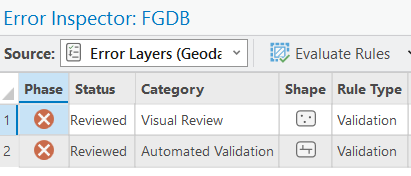
Sugerencia:
Si la gestión del ciclo de vida de los errores no es necesaria, haga clic en el botón del menú
 y en Mostrar estado para ocultar las columnas.
y en Mostrar estado para ocultar las columnas.Más información sobre los resultados de error y su ciclo de vida
Filtrar entidades de error
Puede refinar la lista de errores que se muestran en el panel Inspector de errores aplicando filtros. Puede aplicar varios filtros a los errores que se muestran en el panel. Por ejemplo, puede filtrar los errores por Fase y Gravedad para identificar los errores activos que más afectan a la calidad de los datos.
Siga estos pasos para filtrar la visualización de los resultados de error:
- En el panel Inspector de errores, en el grupo Filtro, haga clic en Campos
 .
.
- En el menú Campos, expanda un tipo de filtro para mostrar una lista de sus valores.

- Aplique tipos de filtros según sea necesario.
- Haga clic en Cerrar para cerrar el menú y mostrar los errores que cumplen con los criterios del filtro.
Marcar o desmarcar excepciones de error
Las infracciones a las reglas de Reviewer se almacenan como entidades de error. Puede marcar entidades de error como excepciones o borrar las excepciones existentes desde el panel Inspector de errores.
Los errores marcados como una excepción pueden afectar al atributo Validation Status de la entidad que creó el error, como los siguientes ejemplos:
- Si se marca un error como excepción, el atributo Validation Status de la entidad cambia a "sin error" en un Validation Status como No se requiere cálculo, no se requiere validación, no hay errores.
- Si solo se marca una entidad como excepción y se asocia con varios errores de distintas reglas, el atributo Validation Status se seguirá marcando como No se requiere cálculo, no se validación, se han producido errores.
Nota:
Las entidades con errores marcados como excepciones se siguen evaluando en función del atributo Validation Status. Por ejemplo, si una entidad marcada como excepción se edita tras la validación, Validation Status cambiará de No se requiere cálculo, no se requiere validación, no hay errores a No se requiere cálculo, se requiere validación, no hay errores.
Siga estos pasos para marcar o borrar excepciones:
- En el panel Inspector de errores, haga clic en la columna numerada de un error para seleccionarlo en la cuadrícula de datos.
Puede seleccionar varios errores en la cuadrícula de datos pulsando y manteniendo pulsada la tecla Ctrl mientras hace clic en las columnas numeradas que desea seleccionar.
- Haga clic derecho en la columna numerada que seleccionó y elija una de las siguientes opciones:
- Marcar como excepción
 : actualiza el campo isException de la entidad de error a True. El valor de dominio de True es 1.
: actualiza el campo isException de la entidad de error a True. El valor de dominio de True es 1. - Borrar excepción
 : actualiza el campo isException de la entidad de error a False. El valor de dominio de False es 0.
: actualiza el campo isException de la entidad de error a False. El valor de dominio de False es 0.
- Marcar como excepción
Se actualiza la propiedad isException de la entidad de error.
Marcar como resuelto o inaceptable
Las entidades de error encontradas mediante las herramientas de revisión visual Examinar entidades y Marcar entidades ausentes se pueden marcar como resueltas o inaceptables. Complete los siguientes pasos para marcar un error de revisión visual como resuelto o inaceptable:
- En el panel Inspector de errores, haga clic en la columna numerada de un error para seleccionarlo en la cuadrícula de datos.
Puede seleccionar varios errores en la cuadrícula de datos pulsando y manteniendo pulsada la tecla Ctrl mientras hace clic en las columnas numeradas que desea seleccionar.
- Haga clic derecho en la columna numerada que seleccionó y elija una de las siguientes opciones:
- Marcar como resuelto
 : actualiza el estado de la entidad de error a aceptable.
: actualiza el estado de la entidad de error a aceptable. - Marcar como inaceptable
 : actualiza el estado de la entidad de error a inaceptable.
: actualiza el estado de la entidad de error a inaceptable.
- Marcar como resuelto